原图:

效果图:

以下是事后回忆的主要操作步骤,没有效果图调得仔细。
1.匹配颜色,勾选中和,参数如图
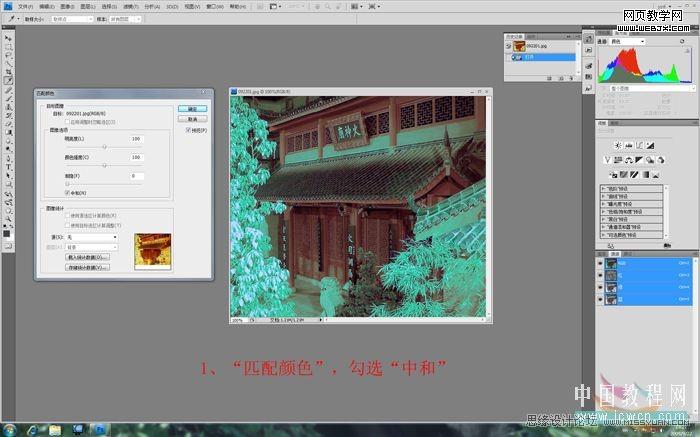
2.建立色相饱和度调整层,选青色,色相-25,使树叶变绿

3.应用图像,正片叠底100%,以加深绿色

|||
4.阴影/高光,恢复房屋的亮度

5.现在要去掉石狮,墙壁的绿色,先用"色相/饱和度"把绿色,青色的明度调到+80

6.推到"阴影/高光",早色相饱和度前点一下,用历时恢复画笔恢复石狮,墙壁的颜色

7.画笔在高光附近取色,用变暗模式,去掉树叶的高光

8.然后在仔细处理一下 完工

最终效果图:

新闻热点
疑难解答